手把手教你安装鸿蒙和运行第一个Demo(js)版
Posted 坚果技术の博客
tags:
篇首语:本文由小常识网(cha138.com)小编为大家整理,主要介绍了手把手教你安装鸿蒙和运行第一个Demo(js)版相关的知识,希望对你有一定的参考价值。
鸿蒙开发初体验
作者:坚果
公众号:“大前端之旅”
华为云享专家,InfoQ签约作者,阿里云专家博主,51CTO博客首席体验官,开源项目GVA成员之一,专注于大前端技术的分享,包括Flutter,小程序,安卓,VUE,javascript。
在体验之前,大家可以先看这张图,然后按图索骥,不过不会在这个教程教如何如何安装nodejs,
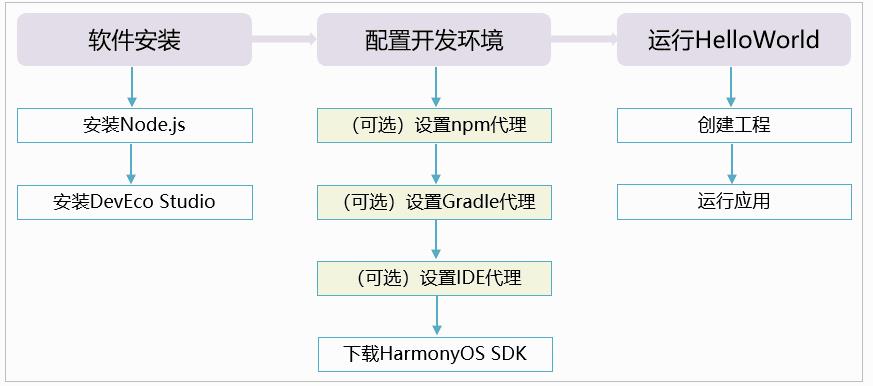
接下来开始正文
1.第一步,打开链接,点击下载
https://developer.harmonyos.com/cn/develop/deveco-studio/
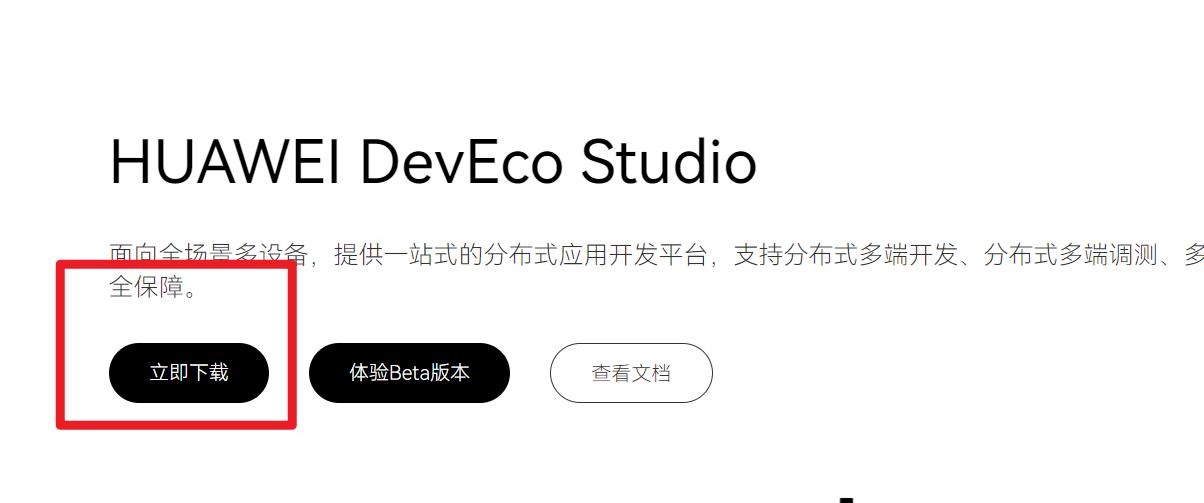
目前最新版本
https://developer.harmonyos.com/cn/develop/deveco-studio#download_beta
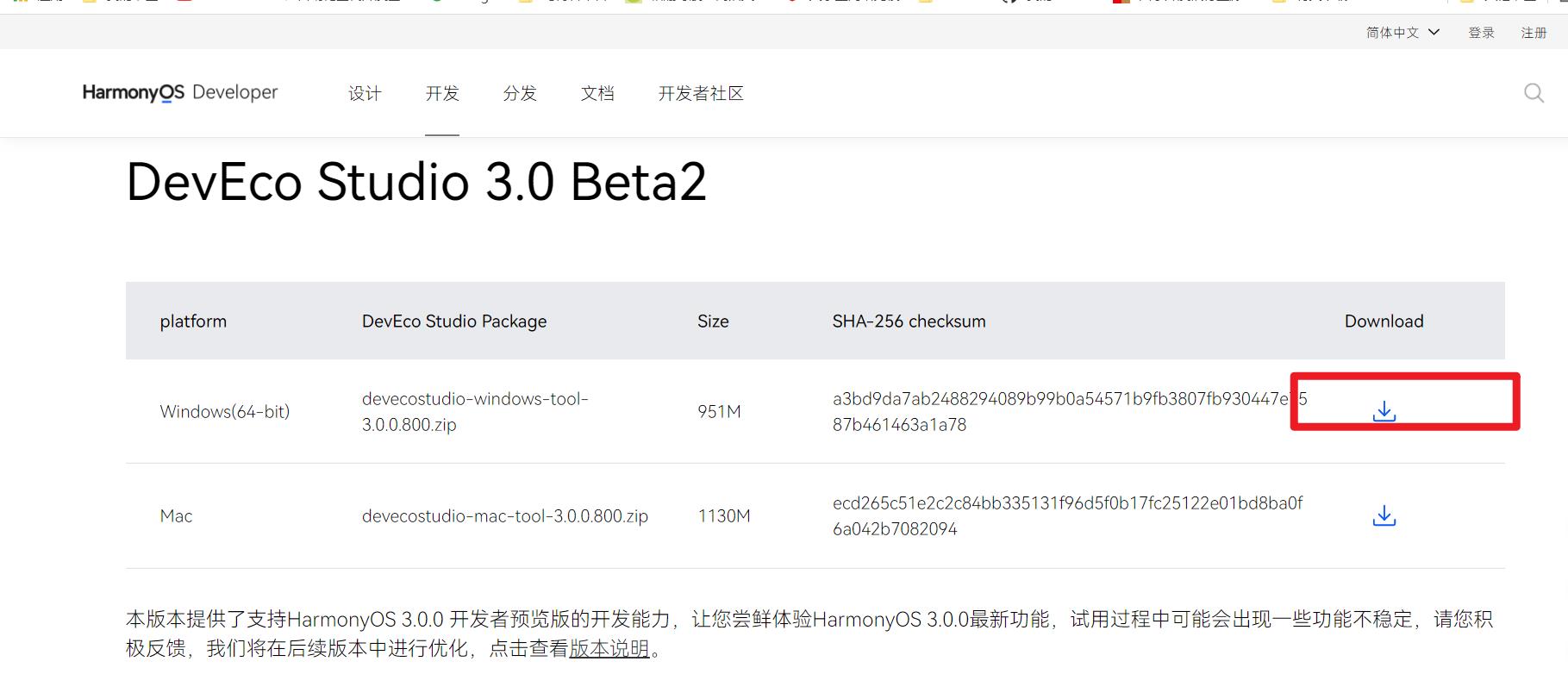
两个版本都可以下载,看你自己需要
Release版本提供更稳定的功能特性,
Beta版本提供了支持HarmonyOS 3.0.0 开发者预览版的开发能力,让您尝鲜体验HarmonyOS 3.0.0最新功能,
下载到本地之后双击exe可执行文件

2.一路next,在这步记得勾选,这样后续开发比较方便。至于为什么鸿蒙不支持vs和as开发,大家可以自己去探究。

3.运行已安装的DevEco Studio,首次使用,请选择Do not import settings,点击OK。
进入配置向导页面,设置npm registry,DevEco Studio已预置对应的仓,直接点击Start using DevEco Studio进入下一步。
说明
如果配置向导界面出现的是设置Set up HTTP Proxy界面,说明网络受限,请根据参考信息配置DevEco Studio代理、NPM代理和Gradle代理后,再下载HarmonyOS SDK。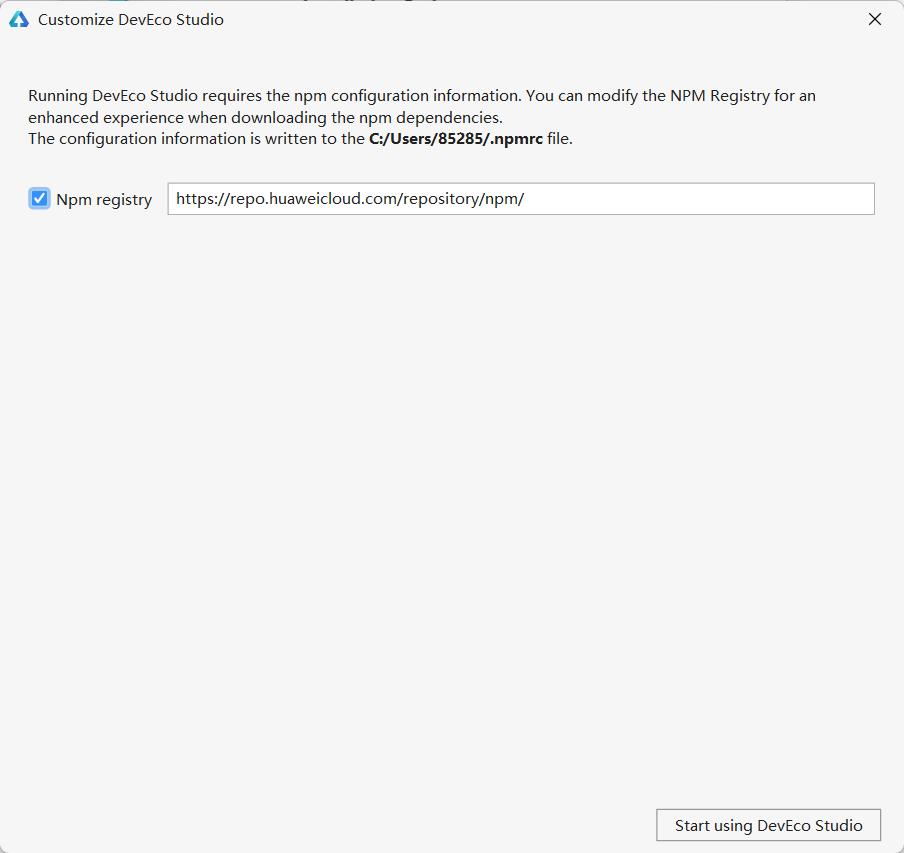
DevEco Studio向导指引开发者下载SDK,默认下载OpenHarmony SDK。SDK下载到user目录下,也可以指定对应的存储路径,SDK存储路径不支持中文字符,然后点击Next。
在弹出的SDK下载信息页面,点击Next,并在弹出的License Agreement窗口,点击Accept开始下载SDK。
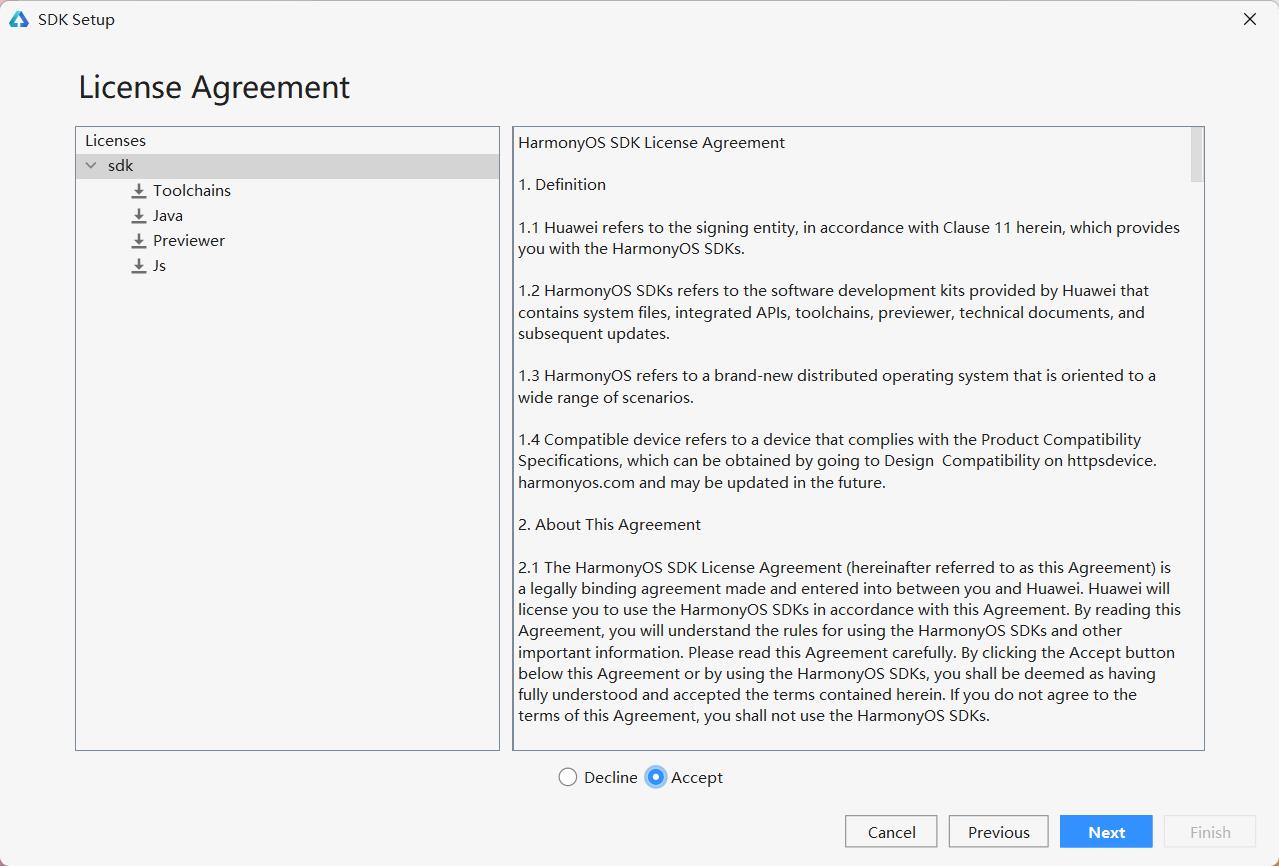
等待OpenHarmony SDK及工具下载完成,点击Finish,界面会进入到DevEco Studio欢迎页。
4.配置HDC工具环境变量
HDC是为开发者提供HarmonyOS应用/服务的调试工具,为方便使用HDC工具,请为HDC工具及其端口号设置环境变量。
-
Windows环境变量设置方法:
-
在此电脑 > 属性 > 高级系统设置 > 高级 > 环境变量中,添加HDC端口变量名为:HDC_SERVER_PORT,变量值设置为7035。
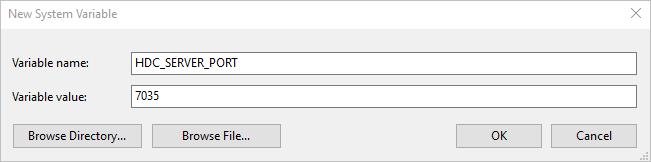
-
在path变量中,添加HDC工具路径,HDC工具路径为:HarmonyOS SDK安装目录/toolchains。
-
F:\\HarmonySdk\\toolchains
环境变量配置完成后,关闭并重启DevEco Studio。
-
5.创建和运行Hello World
打开DevEco Studio,在欢迎页点击Create Project,创建一个新工程,选择js的方式,目前支持的有js,java和c++,这方面看自己的喜好。
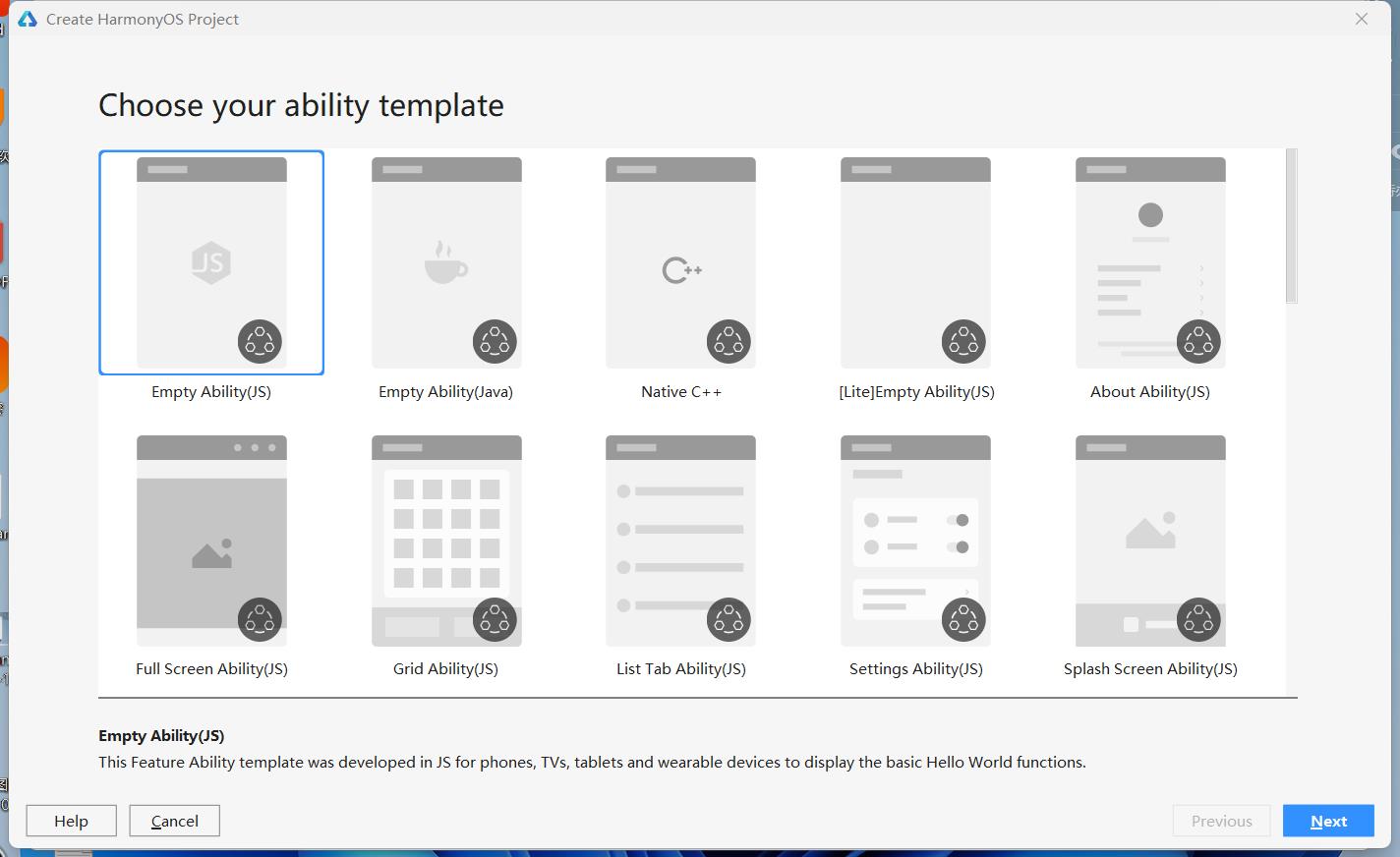
6.填写工程相关信息,Device Type选择Phone,其他保持默认值即可,点击Finish。关于各个参数的详细介绍,
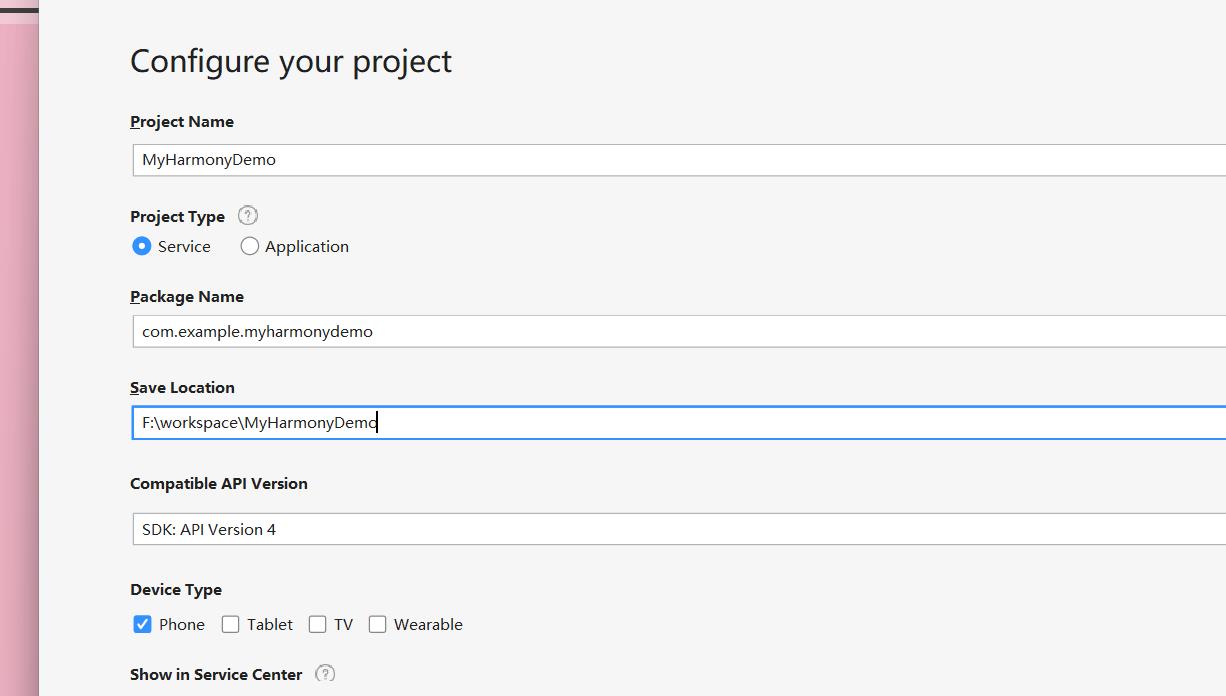
工程创建完成后,DevEco Studio会自动进行工程的同步,同步成功如下图所示。
7.使用模拟器运行HelloWorld
DevEco Studio提供远程模拟器和本地模拟器,本示例以远程模拟器为例进行说明
DevEco Studio提供模拟器供开发者运行和调试HarmonyOS应用/服务。
-
在DevEco Studio菜单栏,点击Tools > Device Manager。
-
在Remote Emulator页签中点击Login,在浏览器中弹出华为开发者联盟帐号登录界面,请输入已实名认证的华为开发者联盟帐号的用户名和密码进行登录(查看远程模拟器登录常见问题)。
说明
推荐使用最新版本Chrome浏览器,如果使用Safari、360等其他浏览器,要取消阻止跨站跟踪和阻止所有Cookie功能。
-
登录后,请点击界面的允许按钮进行授权。

-
在设备列表中,选择Phone设备P40,并点击
 按钮,运行模拟器。
按钮,运行模拟器。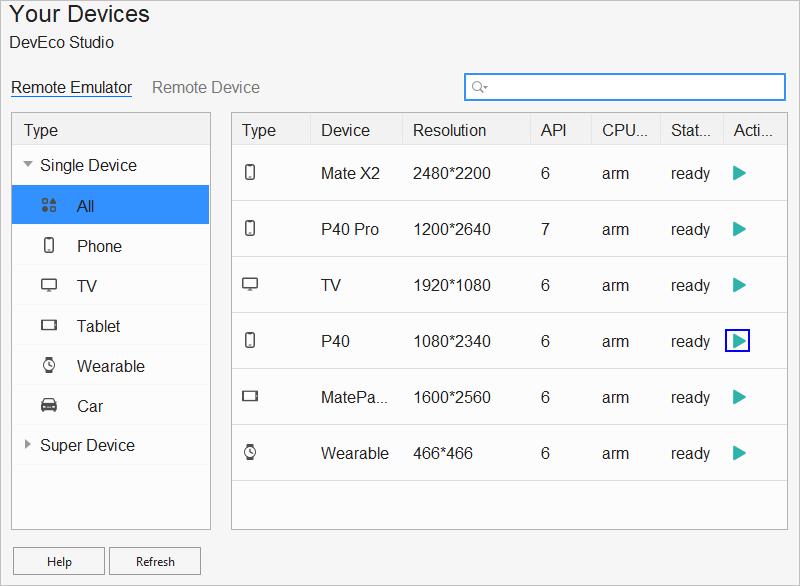
-
点击DevEco Studio工具栏中的
 按钮运行工程,或使用默认快捷键Shift+F10(Mac为Control+R)运行工程。
按钮运行工程,或使用默认快捷键Shift+F10(Mac为Control+R)运行工程。
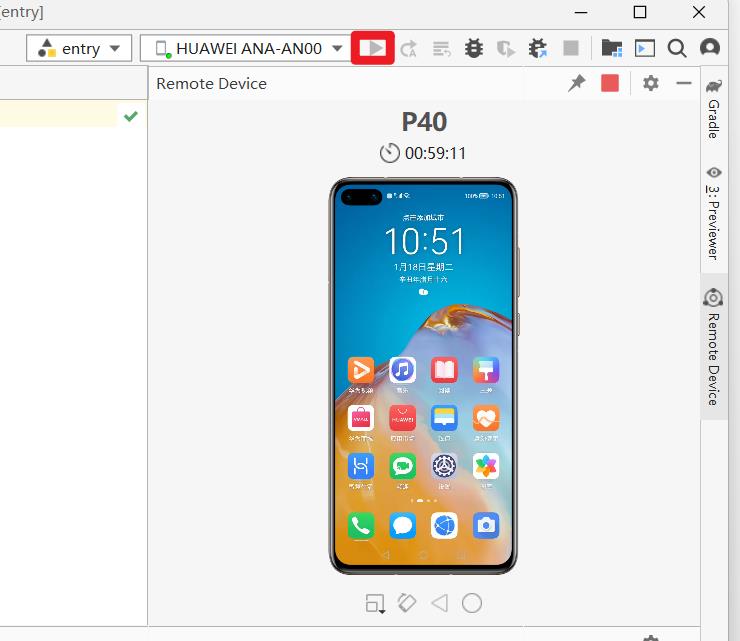
8.已成功运行了第一个HarmonyOS应用/服务,
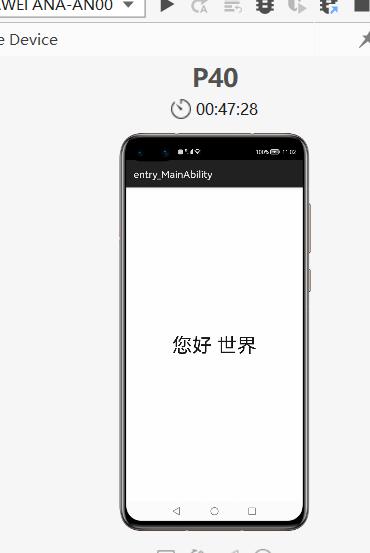
到此华为鸿蒙os 的环境搭建和初体验就讲完了
最后总结:
作为一枚Flutter开发程序员,第一点,第一次上手这个IDE和语言环境还是比较顺利的 基本能看懂 具体的还要看官网文档和api使用情况,没有具体去深入写, 个人看法学起来应该不难,第二点,如果有空了解和学习鸿蒙OS开发 没有坏处 ,不要等到书到用书方恨少 那就不好了 ,有兴趣的同学可以根据教程安装开发环境学习和了解 ,最后希望我的文章能帮助到各位解决问题 。
以上是关于手把手教你安装鸿蒙和运行第一个Demo(js)版的主要内容,如果未能解决你的问题,请参考以下文章